Mesmo que a Microsoft tenha abandonado o menu Iniciar do Windows 8, o lançamento de um aplicativo ou programa de desktop é bastante simples na versão mais recente do sistema operacional Windows. Alterne para a tela inicial recém-introduzida, comece a digitar o nome do aplicativo e pressione a tecla Enter para iniciar o programa.
Para visualizar todos os aplicativos e programas instalados, primeiro é necessário alternar para a tela inicial, pressionando a tecla de logotipo do Windows ou clicando no logotipo do Windows na barra Charms e clicando no pequeno botão de menos (-) exibido no canto inferior direito da tela inicial. Embora seja possível configurar a tela Iniciar para abrir na área de trabalho, os usuários de desktop podem querer ter um atalho na área de trabalho do Windows 8 para visualizar rapidamente todos os programas e aplicativos instalados.
Os usuários que desejam criar um atalho de Todos os programas para visualizar todos os programas e aplicativos instalados na área de trabalho podem seguir as instruções fornecidas abaixo.
Procedimento:
Etapa 1: clique com o botão direito do mouse na área de trabalho, clique em Novo e, em seguida, clique em Atalho para abrir o Assistente de atalho Criar.

Etapa 2: digite o seguinte local na caixa "Digite a localização do item" e clique no botão Avançar para continuar.
Shell C: \ Windows \ explorer.exe ::: {2559a1f8-21d7-11d4-bdaf-00c04f60b9f0}
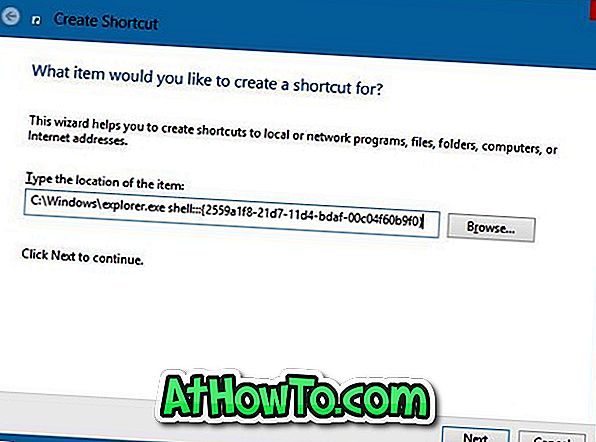
Passo 3: Digite um nome para o seu atalho. Por fim, clique no botão Concluir para criar o atalho Todos os programas na área de trabalho do Windows 8. É isso aí!
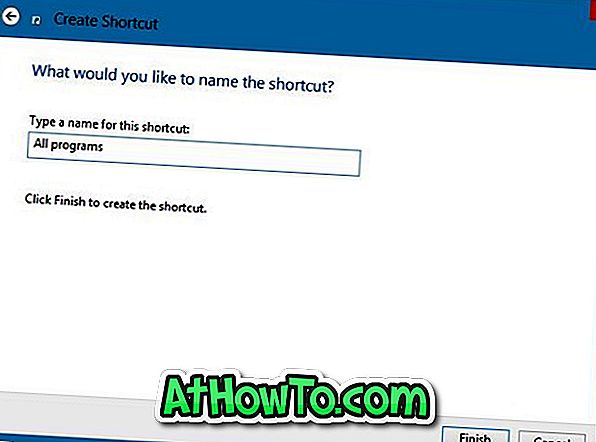
Os usuários que não gostarem da aparência padrão do atalho podem alterar o ícone padrão do atalho clicando com o botão direito do mouse no atalho, selecionando propriedades e clicando no botão Alterar ícone.
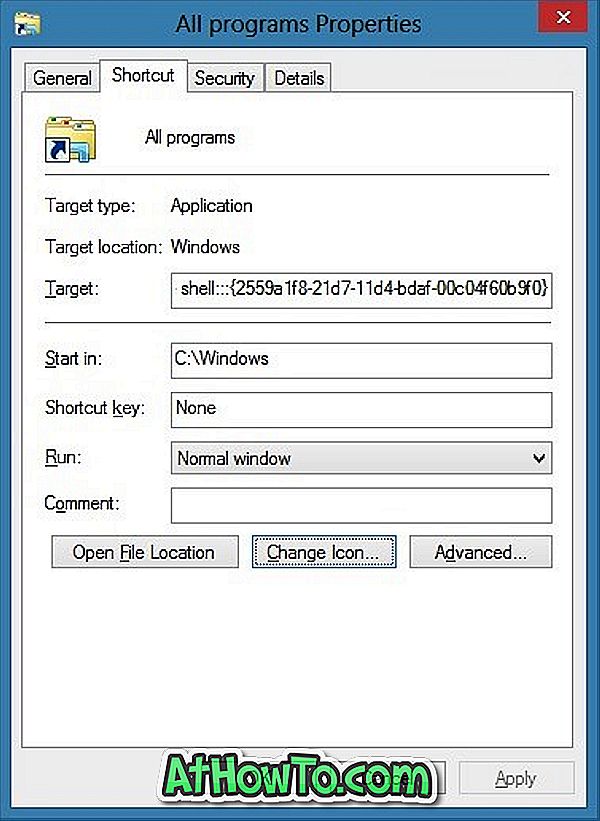
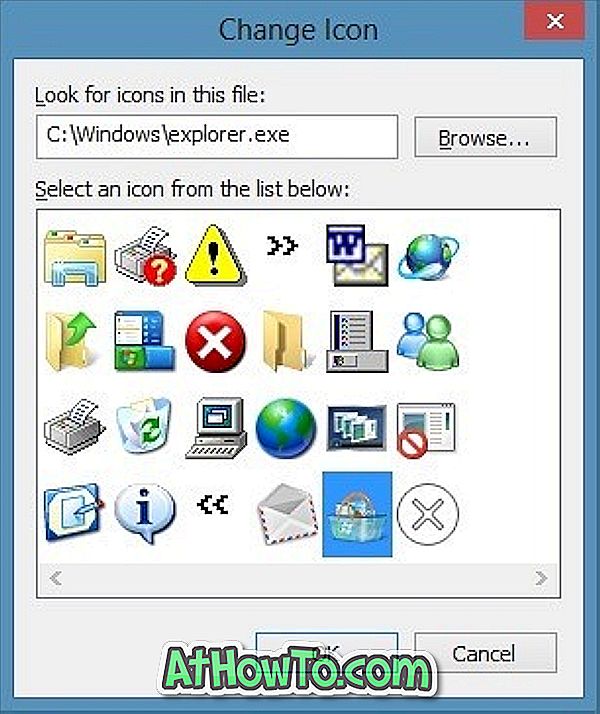
Via AddictiveTips














